მიუხედავად იმისა, რომ Slack არის ერთ-ერთი საუკეთესო გუნდური თანამშრომლობის სერვისი, მას შეუძლია პრობლემები შეგექმნას თქვენი შეტყობინებების მიწოდებისას. ვინაიდან ეს არის Slack-ის ერთ-ერთი მთავარი ფუნქცია, ეს ერთგვარი დიდი პრობლემაა. ეს პრობლემა უნივერსალურად მოქმედებს Slack-ზე, არ აქვს მნიშვნელობა რომელ ინტერფეისს ან ოპერაციულ სისტემას იყენებთ. საბედნიეროდ, ჩვენ გვაქვს პრობლემების მოგვარების რამდენიმე რჩევა თქვენთვის!
წაიკითხეთ ყველა თქვენი შეტყობინება
Slack ფილტრავს შეტყობინებებს იმის მიხედვით, თუ როგორ განმარტავს მომხმარებლის ინტერესს. თუ თქვენ მიიღებთ ბევრ Slack შეტყობინებას და ხშირად უგულებელყოფთ მათ უმეტესობას ან ყველა, თქვენ დაიწყებთ სულ უფრო და უფრო ნაკლებ შეტყობინებას. წაიკითხეთ ყველა მომლოდინე შეტყობინება ამ პრობლემის მოსაგვარებლად. ამით თქვენ არსებითად ეუბნებით აპს, რომ გსურთ მიიღოთ მეტი შეტყობინებები ამ შეტყობინებების შესახებ მომავალში.
- გახსენით თქვენი Slack აპი და დააწკაპუნეთ ყველა წაუკითხავ შეტყობინებაზე.
- როგორც კი დაასრულებთ, დახურეთ აპლიკაცია და გადატვირთეთ მოწყობილობა.
თუ ვერ ხედავთ შეტყობინების შეტყობინებებს, გადადით ქვემოთ მოცემულ მეთოდზე.
ჩართეთ შეტყობინებების ზოლი კომპიუტერზე
თუ თქვენ არ მიგიღიათ შეტყობინებები თქვენს ინტერფეისში, დიდია შანსი, რომ შეტყობინებების ზოლი გამორთულია Slack-ის პარამეტრების მენიუდან. სამუშაო სივრცის ადმინისტრატორებს შეუძლიათ შეცვალონ შეტყობინების ნაგულისხმევი პარამეტრი. თუ თქვენ გაქვთ რამდენიმე სამუშაო ადგილი, თქვენ უნდა დააყენოთ ნაგულისხმევი პარამეტრი ყველა მათგანისთვის.
- გახსენით Slack და გახსენით პარამეტრების მენიუ.
- გადადით შეტყობინებების ჩანართზე და შეამოწმეთ, რომ არჩეულია ყველა ახალი შეტყობინება.
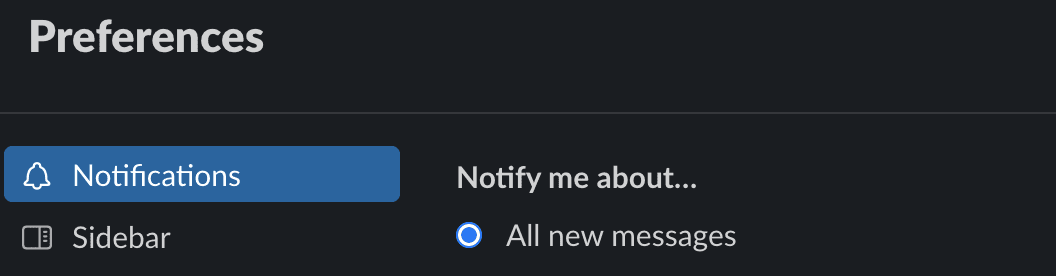
- გადადით ქვემოთ ხმის და გარეგნობის ჩანართზე. დააყენეთ მიწოდების შეტყობინებები Windows-ის სამოქმედო ცენტრში.
- თქვენ ასევე შეგიძლიათ შეცვალოთ თითოეული არხის პარამეტრი. თითოეული სამუშაო ადგილისთვის დააწკაპუნეთ Cog ხატულაზე და აირჩიეთ თქვენი შეტყობინებების უპირატესობა.
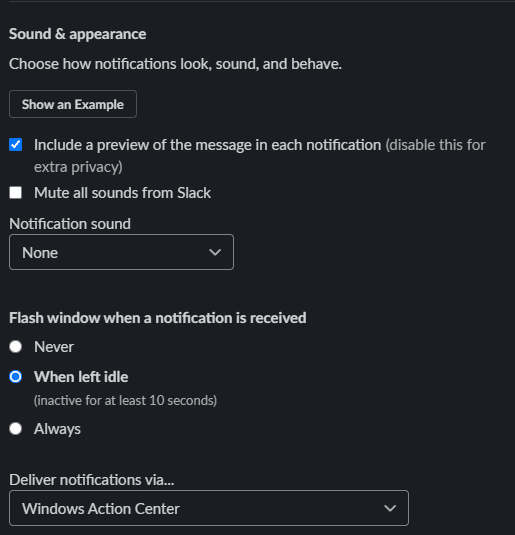
- თქვენ ასევე შეგიძლიათ შეცვალოთ თითოეული არხის პარამეტრი. თითოეული სამუშაო ადგილისთვის დააწკაპუნეთ Cog ხატულაზე და აირჩიეთ თქვენი შეტყობინებების უპირატესობა.
- შეტყობინებების პრეფერენციების მენიუში გადართეთ ყველა ახალი შეტყობინება და დააწკაპუნეთ შესრულებულია.
- გადატვირთეთ Slack აპი.
გამორთეთ ან დაარეგულირეთ DnD რეჟიმი (არ შემაწუხოთ რეჟიმი)
თუ ჩართეთ „არ შემაწუხოთ“ რეჟიმი, Slack არ გამოგიგზავნით შეტყობინებებს. დროის სარტყელში განსხვავებები გუნდის წევრებსა და სამუშაო სივრცის შემქმნელს შორის შეიძლება ჩართოს DnD-საც. DnD რეჟიმის გამორთვის ან შესაცვლელად:
- გახსენით Slack და გადადით პრიორიტეტებზე > შეტყობინებებზე და გადადით ქვევით „არ შემაწუხოთ“ განყოფილებაში.
- იმისდა მიხედვით, თუ რისი გაკეთება გსურთ, შეგიძლიათ გამორთოთ ან შეცვალოთ ეს ფუნქცია. თქვენ ასევე შეგიძლიათ აირჩიოთ საათები, რომლებშიც არ გსურთ შეტყობინებების ხელით მიღება.
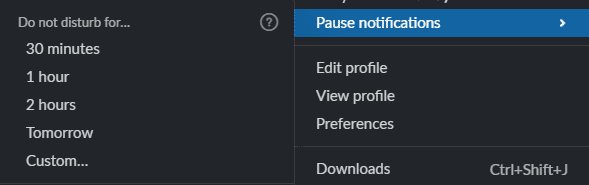
- გადატვირთეთ Slack აპი.
გაასუფთავეთ Slack App Cache
თქვენ შეგიძლიათ თვალყური ადევნოთ Slack-ის შეტყობინებების წარუმატებლობას ქეშის შეცდომაზე. Slack ინახავს ქეშირებულ მონაცემებს, რათა დააჩქაროს დატვირთვის დრო და გააუმჯობესოს მომხმარებლის გამოცდილება. თუმცა, როგორც მონაცემები გროვდება, შეტყობინებები ზოგჯერ შეიძლება გაქრეს.
საბედნიეროდ, ქეშის გასუფთავება მარტივია, მაგრამ თქვენ შეგიძლიათ იპოვოთ მცირე განსხვავებები ნაბიჯებში, იმისდა მიხედვით, თუ რომელ Slack ვერსიას იყენებთ. ნებისმიერ შემთხვევაში, თქვენ მიიღებთ მსგავს შედეგებს.
Windows მოწყობილობებზე
- დააჭირეთ Windows ღილაკს და მოძებნეთ Slack. დააწკაპუნეთ Slack-ზე მარჯვენა ღილაკით და აირჩიეთ.
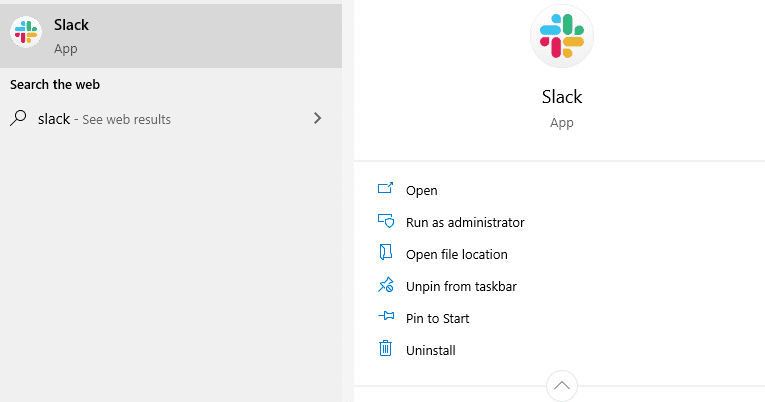
- გადადით ოფციები > შეკეთება.
- შემდეგ გადატვირთეთ თქვენი მოწყობილობა და შეამოწმეთ მიიღებთ თუ არა შეტყობინებებს. თუ ჯერ არაფერი, დაბრუნდით გადატვირთვის მენიუში და დააწკაპუნეთ გადატვირთვაზე.
- ქეშის გასუფთავების შემდეგ, ხელახლა შედით თქვენს სამუშაო სივრცეში და ნახეთ, მიიღებთ თუ არა რაიმე შეტყობინებას.
iOS მოწყობილობებზე
- გახსენით პარამეტრები.
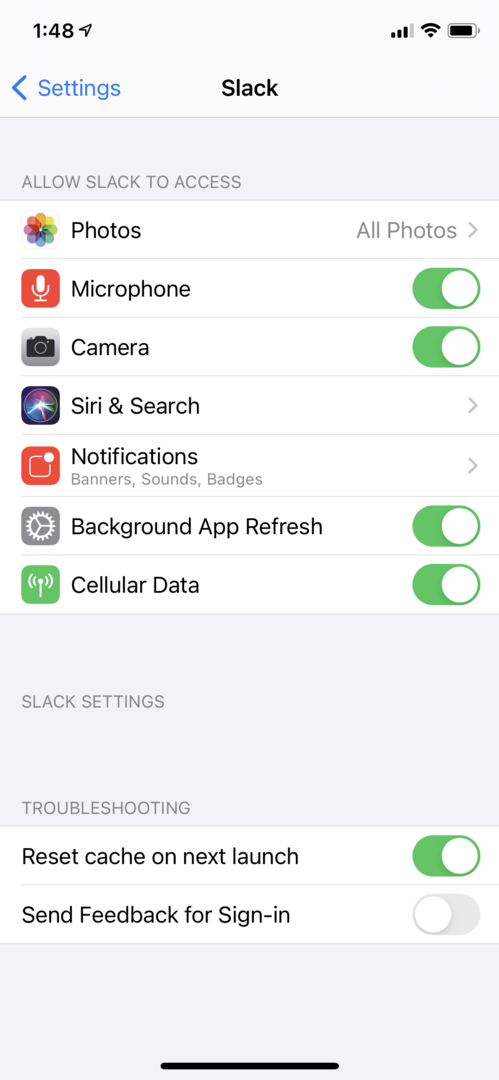
- გადადით Slack-ზე, აირჩიეთ ქეშის გადატვირთვა შემდეგი გაშვებისას.
დაუბრუნდით წინა შეტყობინების რეჟიმს
შეგიძლიათ სცადოთ პრობლემის მოგვარება Slack-ის ინტეგრაციების გამორთვით და წინა პარამეტრებზე დაბრუნებით.
Windows მოწყობილობებზე
- დააჭირეთ Windows + R კლავიშს, რათა გამოჩნდეს Run დიალოგური ფანჯარა.
- ჩაწერეთ "slack://notReallyWindows10" ბრძანება და დააჭირეთ Enter.
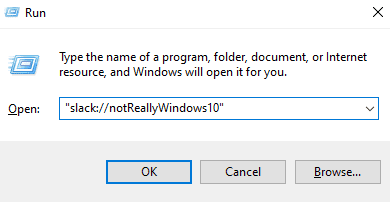
- გადატვირთეთ თქვენი მოწყობილობა.
macOS მოწყობილობებზე
- გახსენით სისტემის პარამეტრები თქვენს სამუშაო მაგიდაზე (არა Slack-ში) > შეტყობინებები.
- სიიდან, რომელიც გამოჩნდება, აირჩიეთ Slack.
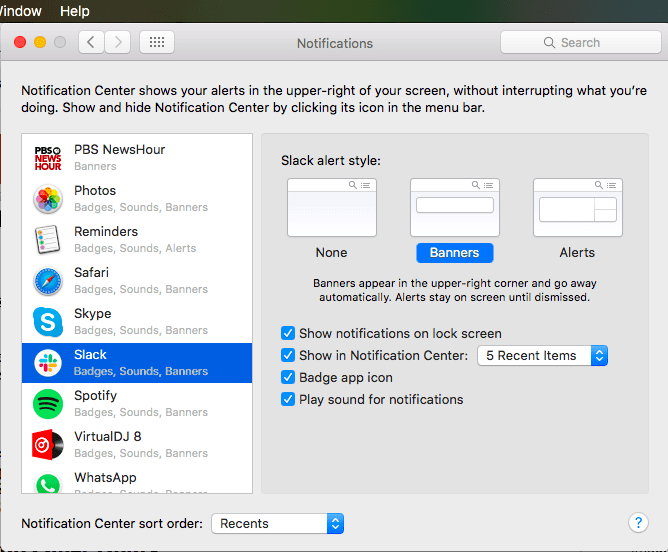
- გადადით Slack Alert Style-ზე და აირჩიეთ ბანერები ან გაფრთხილებები. macOS 10.15 მომხმარებლებისთვის ჯერ დაუშვით შეტყობინებები Slack-დან, შემდეგ აირჩიეთ გაფრთხილების სტილი.
გამორთეთ Slack App Quiet Hours
მშვიდი საათების ფუნქციამ შეიძლება გამოიწვიოს შეტყობინებების შეტყობინებების პრობლემები. ფუნქცია გამორთავს ნებისმიერ შეტყობინებას არჩეული დროის განმავლობაში. სამწუხაროდ, ამ მახასიათებელს შეუძლია ასევე იმოქმედოს როგორც ძირითადი ფილტრი, რომელიც არღვევს აპლიკაციის ნებისმიერ პარამეტრს Slack-ზე. ასე რომ, თუ დააყენებთ აპს შეტყობინებების შეტყობინებების ჩვენებაზე გარკვეული დროის განმავლობაში, Quiet Hours დადუმებს მათ.
Windows მოწყობილობებზე
- დააჭირეთ Windows + R ღილაკს Run დიალოგური ფანჯრის დასაწერად.
- შემდეგი, ჩაწერეთ „ms-settings: quiethours“ და დააწკაპუნეთ Enter-ზე. მშვიდი საათების ჩანართი ავტომატურად უნდა გაიხსნას.
- მშვიდი საათის პარამეტრებში დააყენეთ გადამრთველი OFF-ზე.
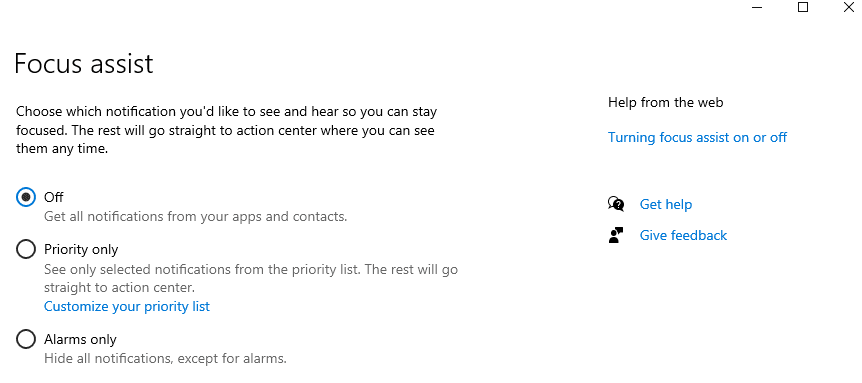
- გადატვირთეთ თქვენი მოწყობილობა ცვლილებების შესანახად.
macOS მოწყობილობებზე
- დააწკაპუნეთ შეტყობინებების ჩანართზე, შემდეგ შეტყობინებების განრიგზე.
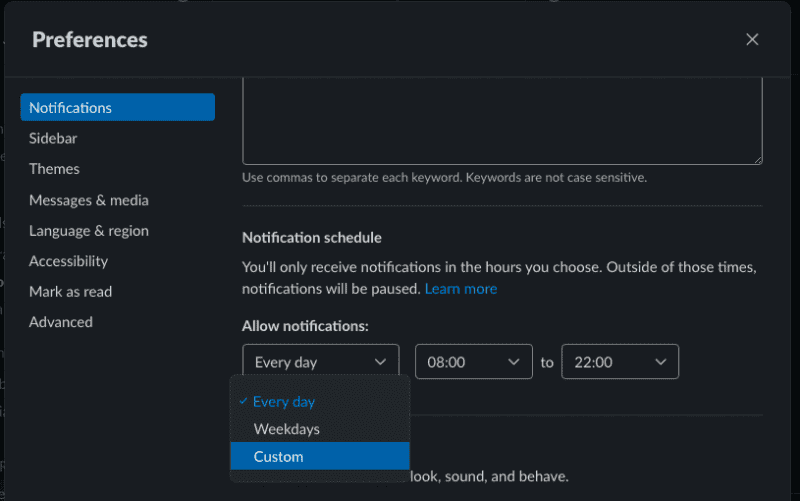
- გააუქმეთ ყველა დღე, რომლისთვისაც გამორთეთ შეტყობინებები. ახლა თქვენ უნდა მიიღოთ შეტყობინებები ნებისმიერ საათში.
დასკვნა
Slack შეტყობინებები შეიძლება არ იყოს ხილული თქვენს მომხმარებლის ინტერფეისში სხვადასხვა მიზეზის გამო, მაგრამ ეს არ ნიშნავს რომ ისინი გაქრა. სცადეთ ზემოთ ჩამოთვლილი მეთოდები და განსაზღვრეთ რომელი მეთოდია თქვენთვის საუკეთესო.